UltraVNC 1.3.4.2 Review (een gratis programma voor externe toegang)
UltraVNC is gratis software voor externe toegang voor ramen. Het merendeel van de instellingen kan nauwkeurig worden afgesteld, waardoor het perfect is voor geavanceerde gebruikers die een remote desktop-oplossing willen.
Het overzetten van bestanden en het starten van chatgesprekken zijn enkele van de basisfuncties.
Blijf lezen om onze recensie van UltraVNC te zien. We hebben ook de voor- en nadelen van het programma opgenomen, evenals een korte blik op hoe het werkt.
Deze recensie is van UltraVNC-versie 1.3.4.2, uitgebracht op 2 oktober 2021. Alsjeblieft laat het ons weten als er een nieuwere versie is, moeten we deze beoordelen.
Meer over UltraVNC
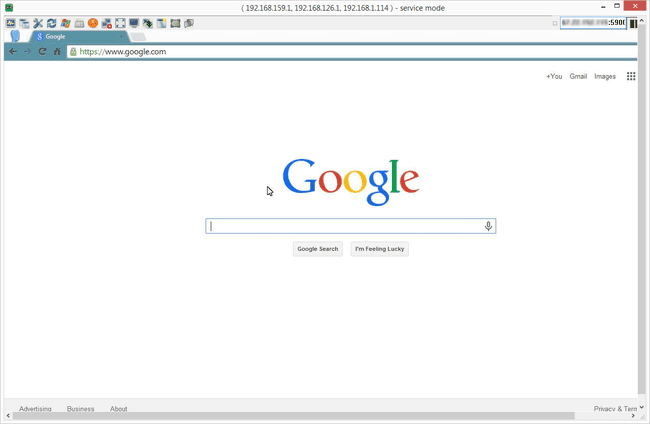
- Windows 7 is het minimale besturingssysteem, dus het werkt ook op Windows 11, Windows 10 en Windows 8
- Toegang zonder toezicht kan worden ingesteld om altijd toegang te hebben tot de UltraVNC-server
- router er zijn wijzigingen nodig op het netwerk van de server om inkomende verbindingen van de client toe te staan
- Er kunnen snelkoppelingsbestanden worden gemaakt voor snelle toegang tot een externe computer
- een statische IP adres moet worden geconfigureerd voor toegang zonder toezicht
- Bestandsoverdracht wordt ondersteund in zowel de clientsoftware als via een browser
UltraVNC-voor- en nadelen
Hoewel het misschien niet ideaal is voor basisgebruikers, betekent dat niet dat het geen tool is die het overwegen waard is:
Pluspunten
- Tekstchat
- Bestandsoverdracht
- Automatische klembordsynchronisatie
- Kan verbinding maken via een browser
- Aangepaste toetsenbordopdrachten verzenden
- Kan verbinding maken met een externe pc die in Veilige modus
nadelen
- Router poort doorsturen is vereist op de server
- Niet ontworpen voor spontane ondersteuning
- Afdrukken op afstand wordt niet ondersteund
- Geen Wake-on-LAN (WOL) optie
Hoe UltraVNC werkt
Dit programma gebruikt een client/server-verbinding zoals alle andere programma's voor externe toegang die er zijn. UltraVNC-server is geïnstalleerd op de clientcomputer en UltraVNC-viewer is geïnstalleerd op de host.
Een sterk verschil met deze tool is dat om de server in staat te stellen inkomende verbindingen te accepteren, port forwarding moet worden geconfigureerd. Om port forwarding te configureren, moet u ook een statisch IP-adres voor de server.
Zodra aan de juiste vereisten is voldaan, moet de client het IP-adres van de server in het viewerprogramma invoeren, gevolgd door het juiste poortnummer dat door de server is geconfigureerd.
Gedachten over UltraVNC
UltraVNC is een geweldig programma om te gebruiken als je altijd toegang wilt hebben tot je thuiscomputer. Zodra alles is geconfigureerd, kunt u eenvoudig herhaaldelijk verbinding maken met uw pc om programma's te openen of bestanden over te zetten.
We raden niet aan om het voor afstandsbediening te gebruiken steun, maar in plaats daarvan gewoon op afstand toegang. Hoewel ze normaal gesproken hetzelfde betekenen, bedoelen we hier dat als u verbinding moet maken met een externe pc om computerondersteuning te bieden, u probeert uren om dit te laten werken, vooral gezien het feit dat ondersteuning op afstand normaal gesproken een host-pc betreft die al problemen heeft of moeilijk te bedienen. Het laatste dat u wilt, is proberen op afstand te werken aan wijzigingen in de poortdoorschakeling!
Maar nogmaals, als u uw eigen computer wilt instellen voor toegang op afstand, is UltraVNC een goede keuze. Je hebt geavanceerde instellingen zoals cursortracking, alleen-weergavemodus en aangepaste coderingsopties, evenals een functie voor bestandsoverdracht.
Een verborgen functie die u in eerste instantie misschien niet opmerkt, is dat als u tijdens een externe sessie met de rechtermuisknop klikt op het verbindingsvenster waarin u werkt, u veel geavanceerde opties kunt vinden. U kunt bijvoorbeeld de informatie van de huidige sessie opslaan in een VNC-bestand voor later gebruik. Als u vervolgens opnieuw verbinding wilt maken met diezelfde computer, start u gewoon dat snelkoppelingsbestand om de sessie snel te starten. Dit is erg handig als u UltraVNC gebruikt om verbinding te maken met meer dan één computer.
We vinden het leuk dat je het programma kunt overslaan en via een browser verbinding kunt maken met de server. Als u op een computer werkt waarop geen software-installaties zijn toegestaan, kan het handig zijn om een webbrowser op de client-pc te gebruiken.
Kortom, UltraVNC is niet voor de basisgebruiker. Als je verbinding wilt maken met je thuiscomputer wanneer je weg bent, gebruik dan een programma als Chrome Extern bureaublad of Hulpprogramma's op afstand.
De downloadpagina kan een beetje verwarrend zijn. Selecteer de downloadlink hierboven en kies vervolgens de meest recente versie. Scroll dan een beetje naar beneden en kies de 32-bits of 64-bits installatieversie (x86 betekent 32-bit) die uw computer nodig heeft (zie Gebruik ik een 32-bits of 64-bits versie van Windows? als je het niet zeker weet). Accepteer tot slot de voorwaarden en kies Downloaden.
